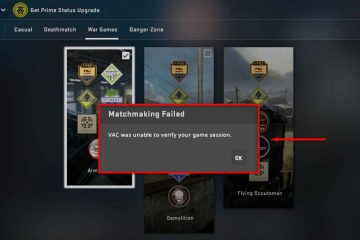Windows 11:n koontiversiossa 23493 käyttäjät voivat ottaa käyttöön Snap Layouts-ehdotusten varhaisen esikatselun käyttämällä kolmannen osapuolen ViveTool-työkalua, jonka on luonut Rafael Rivera ja Lucas GitHubissa.
Windows 11:n uusi Snap Layouts-ehdotusominaisuus on tapa, jolla käyttöjärjestelmä voi ehdottaa snap-asetteluja käyttöhistoriasi perusteella. Tämä tarkoittaa, että jos yhdistät samoja sovelluksia usein yhteen, Windows 11 alkaa ehdottaa sinulle näitä asetteluja.
Tässä on joitain syitä, miksi saatat haluta ottaa käyttöön uuden Snap Layouts-ehdotusominaisuuden Windowsissa 11:
Se voi säästää aikaa ja vaivaa: Jos yhdistät samoja sovelluksia usein yhteen, uusi ominaisuus ehdottaa sinulle näitä asetteluja, joten sinun ei tarvitse valita niitä manuaalisesti. joka kerta. Se voi auttaa sinua olemaan tuottavampi: Uusi ominaisuus voi auttaa sinua pysymään järjestyksessä ja keskittymään työhön, koska voit nähdä useita ikkunoita kerralla. Se voi auttaa sinua olemaan luovempi: Uusi ominaisuus tarjoaa nopean ja helpon tavan yhdistää ikkunat ja auttaa sinua pohtimaan ja keksimään uusia ideoita.
Tässä oppaassa näytämme, kuinka uudet Snap Layouts-ehdotukset otetaan käyttöön Windows 11:ssä.
Näin voit ottaa uudet Snap Layouts-ehdotukset käyttöön Windows 11:ssä
h2>
Huomaa ennen kuin aloitamme, että uusi Snap Layouts-ehdotusominaisuus on vielä kehitteillä, mutta sen odotetaan julkaistavan Windows 11:n tulevassa päivityksessä.
Uusien Snap Layouts-asettelujen käyttöönotto ehdotusominaisuuden, käytä seuraavia ohjeita:
Avaa GitHub-verkkosivusto ja lataa ViveTool-vx.x.x.zip-tiedosto. Kaksoisnapsauta zip-kansiota. Napsauta Pura kaikki-painiketta. Napsauta Pura-painiketta. Kopioi polku kansioon. Avaa Komentokehote-ikkuna järjestelmänvalvojana. Siirry ViveTool-kansioon kirjoittamalla seuraava komento > paina Enter näppäimistöstä: C:\Users\ali6h\Downloads\ViVeTool-v0.3.3.zip
Muista vaihtaa polkua polullasi.
Ota Snap Layouts-ehdotukset käyttöön kirjoittamalla seuraava komento ja paina Enter: vivetool/enable/id:42500395 Käynnistä tietokone uudelleen. Kun olet valmis, uuden Snap Layouts-ehdotusominaisuuden pitäisi olla käytössä. Voit testata sitä avaamalla vähintään kaksi sovellusta ja viemällä hiiren osoittimen yhdessä sovellusten Maksimoi-painikkeen päälle. Sinun pitäisi nähdä luettelo ehdotetuista napsautusasetteluista.
Lue lisää: